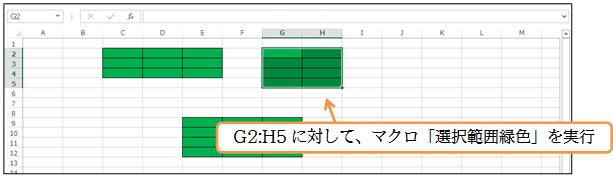(1)このファイルを「ドキュメント」フォルダーに保存します。{F12}キーか、【ファイル】タブから[名前を付けて保存][コンピューター][参照]をクリックしてください。
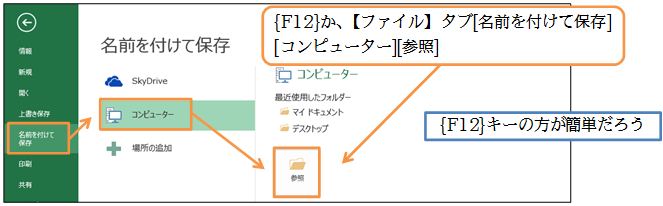
(2)「ドキュメント」フォルダー内に「マクロの練習」という名前で保存しましょう。
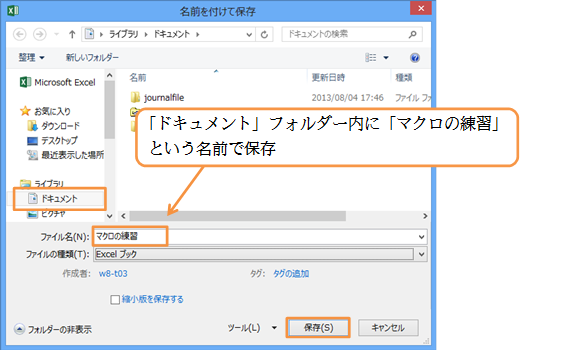
(3)しかし、このままだとマクロが保存されないというメッセージが表示されます。マクロを保存したいので、ここでは[いいえ]を選択します。
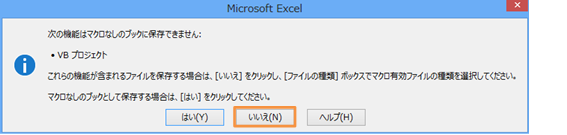
(4)マクロごと保存する場合には[ファイルの種類]を「Excelマクロ有効ブック」とします。変更後に保存しなおしてください。
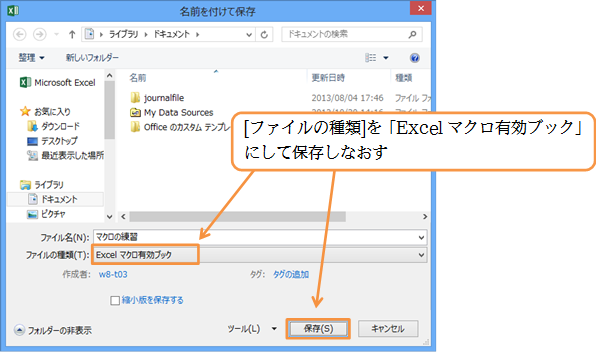
(5)保存したら、一旦Excelを終了させてください。そのあと、「ドキュメント」フォルダー内の「マクロの練習」を開いてください。
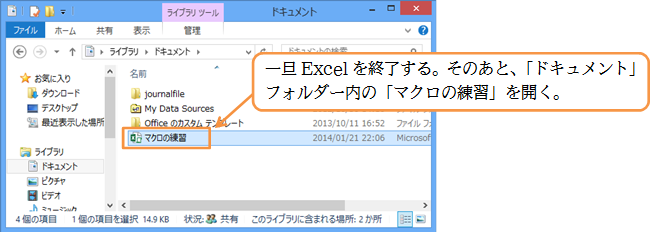
(6)マクロ付きファイルを開いても、マクロが実行できない場合があります。【セキュリティの警告】バーにある[コンテンツの有効化]をクリックします。
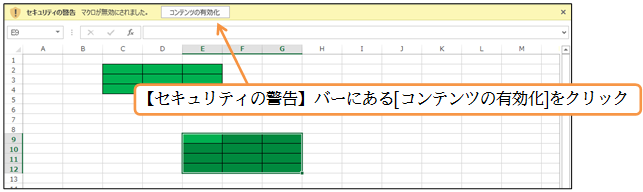
(7)これでマクロが使えるようになります。G2:H5に対して、マクロ「選択範囲緑色」を実行してください。